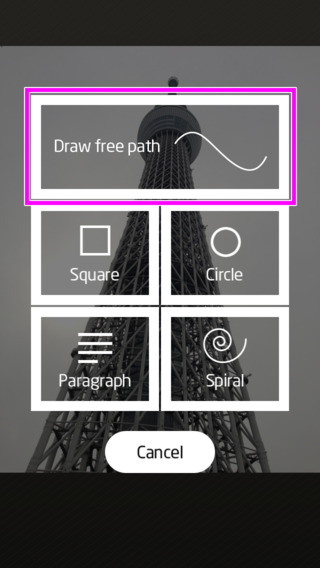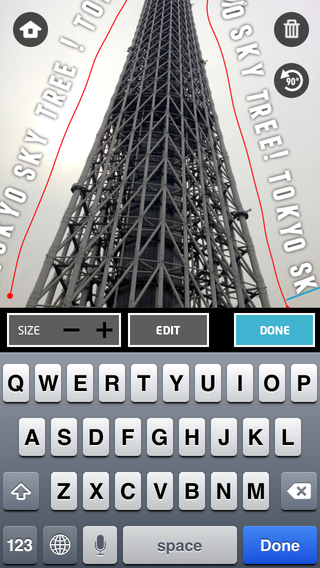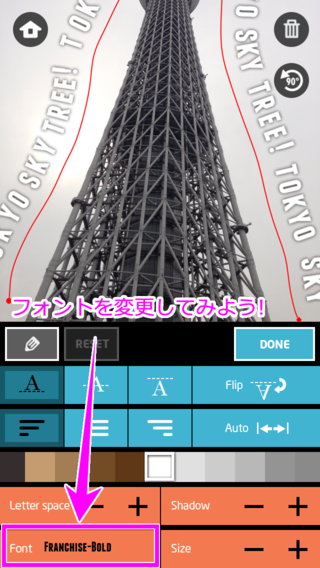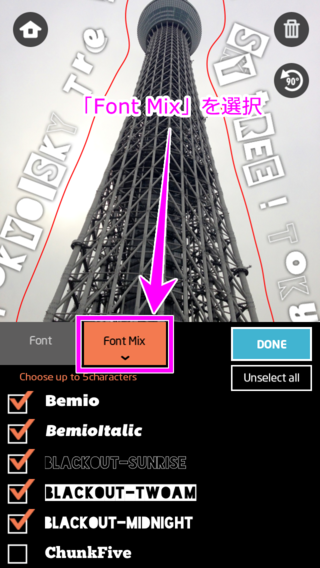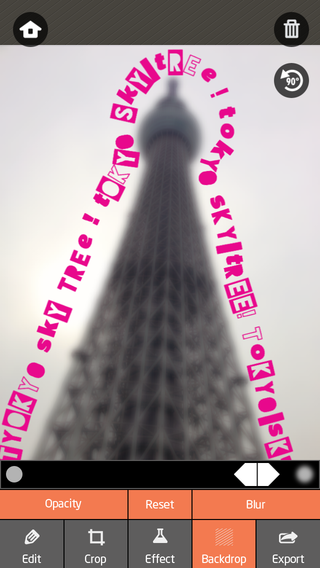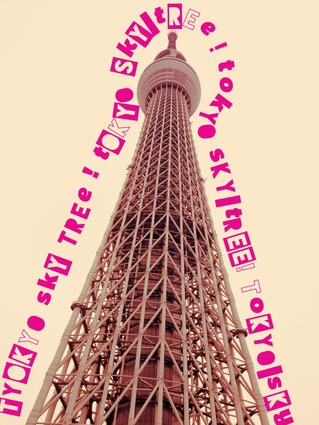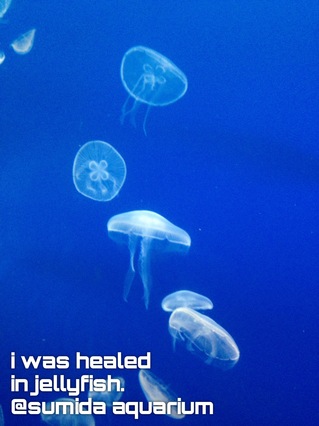【限定無料中】これは定番の写真加工アプリになるかもしれない。文字付きのおしゃれな写真が簡単に作れる。
- iPhoneアプリレビュー
- 写真系アプリ学科
- Path on : パスに沿った文字並び
おすすめ
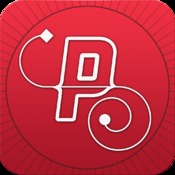

Path on : パスに沿った文字並び
- 写真系アプリ学科
- 無料
- 開発:Peta Vision
- バージョン:1.2
- サイズ:22.4MB
※掲載中の価格等の情報は記事作成時点でのiOS版の内容を元に作成しています。
FacebookやInstagramに写真を共有する時に、おしゃれでかっこいい写真を載せたいですよね?
そんな時に役立つ写真加工アプリはいくつかありますが、今回のアプリはもしかしたら定番アプリになるかもしれない逸品です。
その名は「Path on : パスに沿った文字並び」です。
※通常170円の有料アプリですが、本日現時点は「無料」になってます。
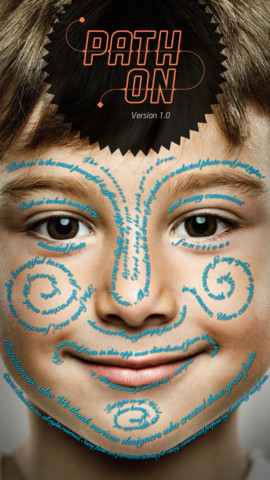 プレビューイメージがインパクトあって、ちょっと怖いけどタトゥーとかではないっす。
プレビューイメージがインパクトあって、ちょっと怖いけどタトゥーとかではないっす。
"パスに沿った並び"?っていうのが、ちょっと間抜けな感じに思えたんですが
写真内に文字をおしゃれな感じに並べられるっていうアプリです。
文字を並べるだけじゃなく、フィルタ機能もあるのでこれだけで、おしゃれな写真が加工できちゃいます。
Path onの使い方
まず初回に起動するとこんなメッセージが表示されます。
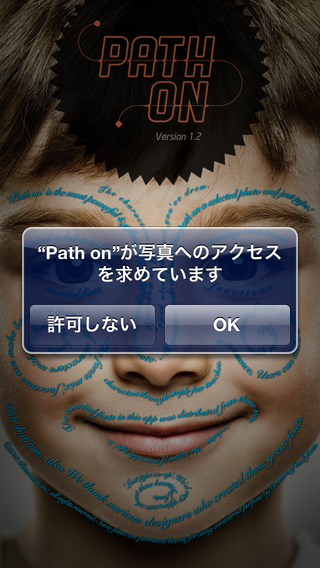 写真ありきのアプリなのでここは「OK」を選んでやってください。
写真ありきのアプリなのでここは「OK」を選んでやってください。
間違えて「許可しない」を選んでしまった場合は、プライバシー設定で許可するかアプリをインストールしなおしてみてください。
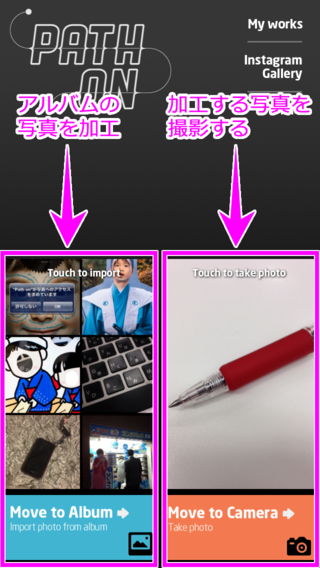 ホーム画面は、おしゃれなレイアウトです。
ホーム画面は、おしゃれなレイアウトです。
でもおしゃれ過ぎて一瞬戸惑うかも知れませんが、これから加工する写真をどうするか選ぶってだけです。
左側が「アルバムの写真を加工するとき」右側が「これから写真を取って加工する時」です。
アルバムから写真を選んでみます。
 今回は、この前行った東京スカイツリーの写真を加工してみたいと思います。
今回は、この前行った東京スカイツリーの写真を加工してみたいと思います。
全体的に暗いし、構図的にも平凡でつまらない写真がどのように変わるかな?
ここでは、線での文字の並ばせ方や文字の色など色々と編集ができます。
「Font Mix」を選択すると、用意されたフォントから最大5つ選択できます。
文字の編集の他にも、加工処理メニューがいくつか用意されています。
■Crop
■Effect
フィルターを適用すると、下手な写真もなんか上手に見えるから嬉しいですよね。
■Backdrop
■Export

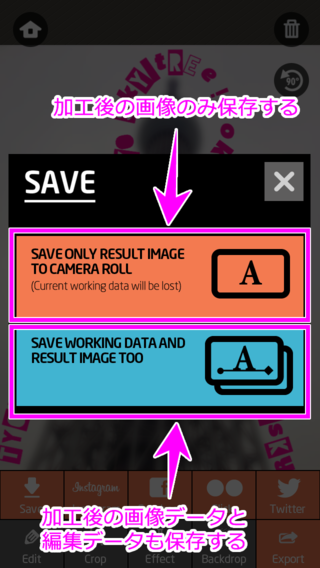
完成!比べてみよう
編集前と後の写真を比べてみよう。(左:元写真、右:加工後写真)

どうですか?ぐっとオシャレ感が増したんじゃないでしょうか
さくっと編集できるので楽チンで超おすすめですね。
他にもこんな感じにも加工してみました。
このアプリの力を最大限に引き出すためにも、英語力を鍛えたいと思わされました。
簡単に使えるってのがなによりも素敵ですね。
今後写真加工系アプリの定番になるんじゃないでしょうか。

タカモンド本田
どうもタカモンド本田です。ゲームとアホっぽいアプリが大好きです。ちゃんこ鍋よりもすき焼きの方が好きです。でも寿司が一番大好きです。幼き頃に「くにおくんの大運動会」で友達と喧嘩したままゴメンネが言えてません。愛用するサンダルは380円の便所サンダルです。